Tomar una captura de pantalla en iPhone (iOS) es muy simple. Pero lo que muchos no saben es que el dispositivo cuenta con una serie de trucos que pueden facilitar las capturas de pantalla. El dispositivo que es un sueño de muchos para los consumidores, trae en su sistema operativo características interesantes para que el usuario disfrute de la mejor manera. ¡seguimiento!
La función de accesibilidad llamada «Touch Back», por ejemplo, puede simplificar aún más las impresiones, permitiéndote realizarlas a partir de 02 toques en la parte trasera del iPhone, y también es útil en casos de modelos más antiguos, que tienen problemas con el botón. Otra posibilidad es tomar instantáneas sin tener que guardarlas en el celular. Y esto es solo el comienzo. Vea, en las próximas líneas, 05 consejos para tomar una captura de pantalla en el iPhone.

Trucos de captura de pantalla de iPhone
¡Vea los detalles sobre cada función característica!
Ver más: ¿Por qué los brasileños alquilan iPhones? ¿Vale la pena?
1. Imprime sin usar los botones
En resumen, el iPhone tiene una función de accesibilidad que puede facilitar una serie de comandos en el teléfono móvil, incluidas las capturas de pantalla. En los ajustes, por ejemplo, puedes activar la opción «Touch Back» y asignar acciones a las teclas dobles y triples de la parte trasera del iPhone. De esta manera, la función puede ser útil para aquellos que tienen dificultades para presionar los botones o para aquellos que imprimen mucho.
Para usar la herramienta, simplemente acceda a la configuración del teléfono y haga clic en la pestaña «Accesibilidad». A continuación, simplemente seleccione «Tocar» y desplácese hacia abajo hasta que encuentre la pestaña «Tocar atrás». Luego elija las opciones de doble o triple clic e indique que la acción corresponde al número de clics, en este caso, «captura de pantalla».
2. Resalta partes de las fotos usando la lupa
En resumen, otra herramienta que ha resultado útil para resaltar algunas áreas de las impresiones realizadas en un teléfono celular es la función de «lupa». Con él, puede rodear y ampliar una parte de la imagen, mejorando la visualización de extractos de la impresión. Para usarlo, tome una captura de pantalla y toque la miniatura que aparecerá en la esquina inferior izquierda de la pantalla. Después de eso, simplemente seleccione el ícono «+» en la esquina inferior derecha y haga clic en «Lupa».
Aparecerá un círculo encima de la pantalla. Luego, simplemente vuelva a colocarlo en el lugar más adecuado, haga clic y arrástrelo. Además, también es posible controlar el tamaño del círculo y el nivel de zoom de la imagen, simplemente moviendo los puntos azul y verde hacia los lados.
3. Copiar en lugar de guardar
iOS 16 trajo, entre muchas características, una función que facilita la gestión del almacenamiento de capturas de pantalla en el iPhone. Con la novedad, el usuario puede copiar y pegar las impresiones realizadas en el celular sin guardar las imágenes en la galería de su dispositivo.
En este sentido, para utilizar la función, después de realizar la impresión, debe hacer clic en la miniatura que aparecerá en la esquina inferior izquierda de la pantalla. Luego, simplemente presione OK y seleccione la opción Copiar y Eliminar. De esta manera, una vez que pegue la impresión en otra ventana, se eliminará del portapapeles y ya no aparecerá guardada en la memoria del teléfono.
4. Tome una captura de pantalla de pantalla completa en Safari
Además, es posible tomar capturas de pantalla a pantalla completa en Safari, lo cual es muy útil cuando desea tomar una captura de pantalla que es más grande que los límites impuestos por el tamaño de la pantalla. Para hacer esto, simplemente imprima y haga clic en la miniatura que aparecerá en la esquina inferior izquierda de la pantalla. Una vez que haya terminado, simplemente seleccione la pestaña «Página completa».
5. Haz círculos enteros y flechas
El iPhone tiene otro truco muy interesante y útil para los que suelen hacer dibujos sobre capturas de pantalla. Con la herramienta, que es original, es posible dibujar círculos y flechas perfectos sobre las impresiones, lo que puede dar a la imagen un aspecto profesional.
Para usar la función, después de tomar una captura de pantalla del teléfono móvil, haga clic en la miniatura que aparecerá en la esquina inferior izquierda y dibuje la forma deseada, mantenga presionada la pantalla durante unos segundos después de terminar de dibujar. El formato perfectamente dibujado se reemplazará poco después y hará que sus notas sean más fluidas y sin garabatos innecesarios.

«Entusiasta de la cerveza. Adicto al alcohol sutilmente encantador. Wannabe aficionado a Internet. Típico amante de la cultura pop».




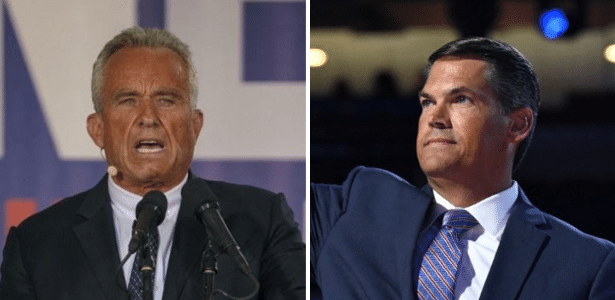



Más historias
¿Qué harán los dos astronautas de Starliner en el espacio hasta ser rescatados en 2025?
PS5 Pro, ¿eres tú? Kojima genera especulaciones con la imagen
El nuevo reactor produce uno de los productos químicos más buscados del mundo.